Windows10で日本語を入力する方法-日本語キーボードを追加
この迅速かつ簡単な記事では、私はあなたにwindows10で日本語のキーボードレイアウトをインストールまたは追加し、日本語を入力する手順をお見せしましょう。
日本語を学んでいる人や、すでに日本語の読み書きの方法を知っている人は、Windows10で日本語を入力する必要があるかもしれません。 例えば、私は数ヶ月前に日本語を学び始めました。 学習プロセスの一環として、私は日本語の語彙や文法の理解を固めるために、原住民や仲間の学習者とオンラインチャットセッションを開始しました。 Windowsで日本語を入力するには、日本語言語パックをインストールする必要があります。 その後、日本語のキーボードレイアウトを選択して、日本語で入力することができます。
簡単に聞こえますが、日本語言語パックのインストールとキーボードレイアウトの設定は、初心者にとって混乱する可能性があります。 これは、言語パックを扱ったことがない場合に特に当てはまります。 だから、このクイックガイドでは、私はあなたに日本語のキーボードレイアウトをインストールし、Windows10で日本語入力を有効にする手順を示してみましょう。
Windows10で日本語を入力する手順–Language Packのインストール
以下の手順に従って、日本語をインストールし、Windows10で日本語を入力し始めます。
- “Windowsキー+I”キーボードショートカットで設定を開きます。
- “時間&言語”に移動します。

- “言語”タブに移動します。
- 右のページで、”優先言語”セクションの下にある”言語を追加”ボタンをクリックします。
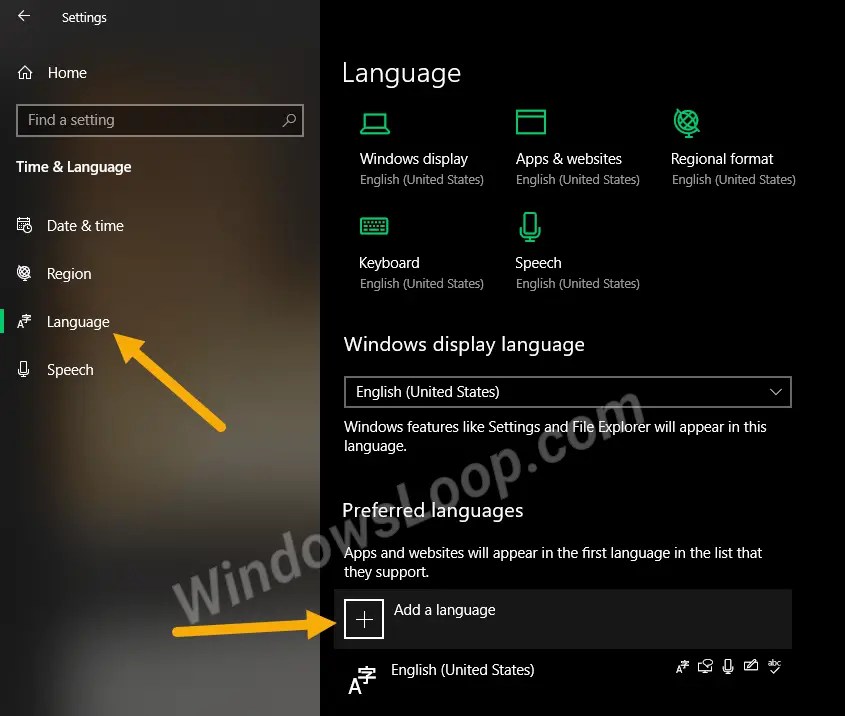
- 検索バーに”日本語”と入力します。
- 言語を選択し、”次へ”をクリックします。

- インストールしたいオプション機能を選択し、”インストール”をクリックします。

- Windowsは日本語言語パックとキーボードレイアウトをダウンロードしてインストールします。

- 言語パックをインストールすると、タスクバーに言語バーのアイコンが表示されます。 それはあなただけの二回のクリックでキーボードレイアウトを変更することができます。

- 言語アイコンをクリックし、”Japanese Microsoft IME”キーボードレイアウトを選択します。

- デフォルトでは、日本語のキーボードレイアウトは英語で入力するように設定されています。 これを変更するには、”言語”アイコンの前に表示される小さな”A”アイコンをクリックします。

- アイコンをクリックするとすぐに、日本語で入力する機能を示すひらがな”あ”文字に変わります。

- これで、日本語で入力を開始することができます。

あなたが疑問に思っている場合には、日本語で入力すると、Windowsは提案と関連する漢字や語彙が表示されます。 候補を選択することで、漢字を入力することができます。
日本語のキーボードレイアウトを維持したいが、英語で入力したい場合は、”あ”アイコンをクリックします。 この操作により、英語モードに変更されます。
キーボードレイアウトを変更するには、言語アイコンをクリックし、”English”キーボードレイアウトを選択します。
トラブルシューティング–タスクバーに言語バーのアイコンがない
タスクバーに言語バーのアイコンが表示されない場合、非表示になることがあります。 再表示するには、次の手順に従います。
- 設定を開きます。
- “パーソナライゼーション→タスクバー”に移動します。
- “システムアイコンをオンまたはオフにする”をクリックします。
- “入力インジケータ”オプションをオンにします。

それはそれです。 オプションをオンにするとすぐに、言語アイコンがタスクバーに表示されます。
Windows10から日本語をアンインストールします
日本語のキーボードレイアウトやその他の機能を使用しなくなった場合、または言語パックが問題を引き起こ ここではどのようにです。
- 設定を開きます。
- “時間&言語→言語”に移動します。
- 右のページで、”日本語”言語オプションをクリックします。
- “削除”をクリックします。

それはそれです。 ボタンをクリックするとすぐに、Windowsは言語パックとそれに関連する機能をアンインストールします。




